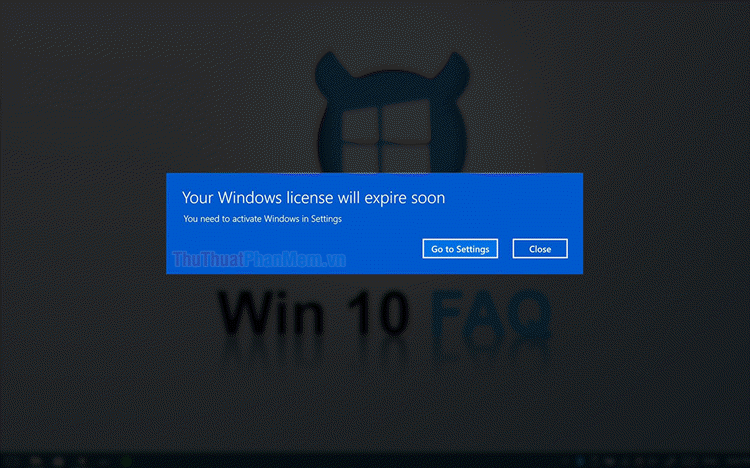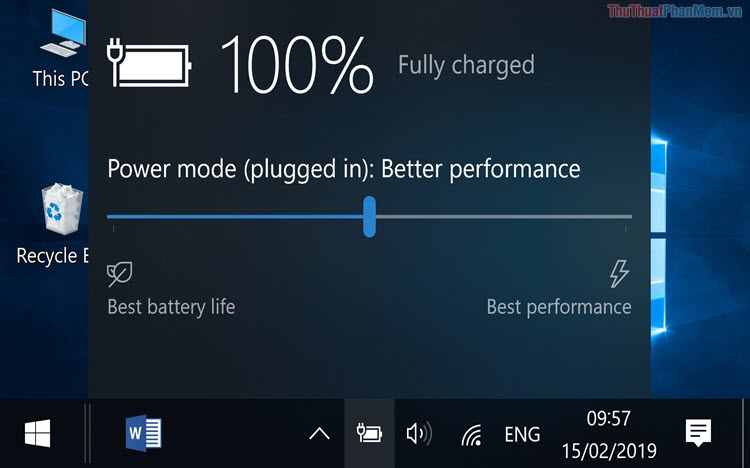Cách set ram ảo cho Win 10 để máy tính chạy nhanh và mượt hơn
Hầu hết những ai sử dụng máy tính Windows 10 cấu hình thấp đều đã nhiều lần gặp tình trạng RAM Usage cao hoặc thậm chí RAM không đạt yêu cầu tối thiểu khi chạy những chương trình lớn. Dù vậy. nếu lượng RAM thiếu không quá nhiều, hãy khoan tính đến chuyện mua một thanh RAM mới, bởi bạn hoàn toàn có thể thiết lập RAM ảo cho máy tính để chạy các chương trình nhanh và mượt hơn. Bài viết sau sẽ hướng dẫn cách set RAM ảo cho Windows 10.
Cách thiết lập RAM ảo cho Windows 10
Bước 1: Click vào Start Menu > Settings.
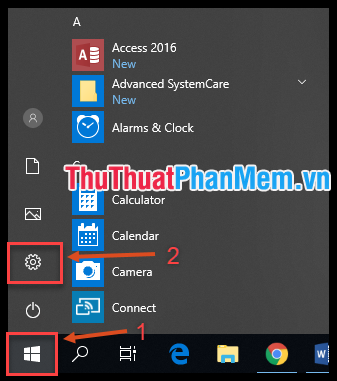
Bước 2: Nhập "performance" trong khung tìm kiếm rồi click vào Adjust the appearance and performance of Windows trong danh sách kết quả.
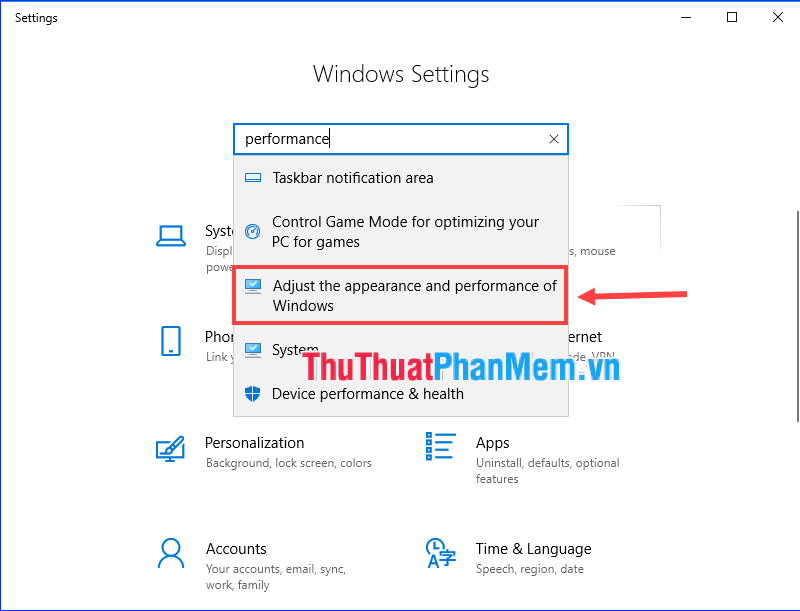
Bước 3: Mở tab Advanced, click vào Change trong mục Virtual memory.
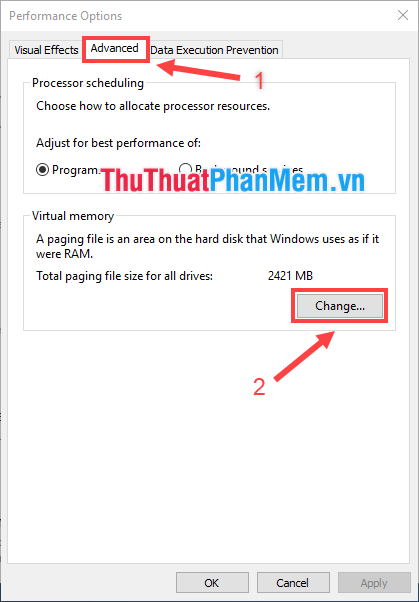
Bước 4: Bỏ chọn ô Automatically manage paging file size for all drives. Click chọn ổ đĩa cài Windows rồi chọn Custom size.
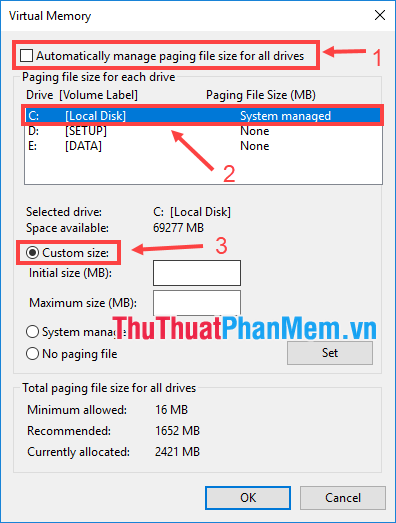
Bước 5: Điền giá trị vào các ô Initial size và Maximum size. Theo khuyến nghị của Microsoft, Initial size nên gấp 1,5 lần dung lượng RAM thật của máy tính, và Maximum size gấp 3 - 4 lần dung lượng RAM thật tuỳ vào dung lượng còn trống trong ổ đĩa.
Ví dụ với máy tính có 2GB RAM, có thể thiết lập như sau:
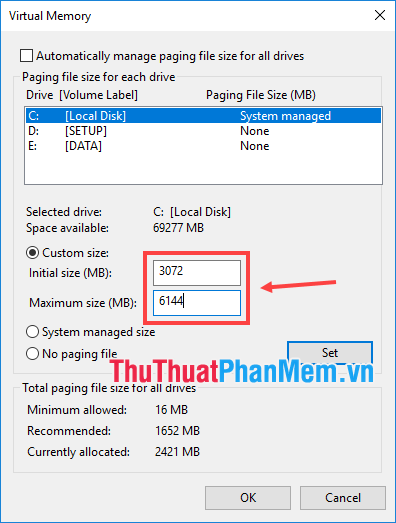
Bước 6: Click vào OK rồi khởi động lại thiết bị.
Lưu ý khi thiết lập RAM ảo
- Việc tạo bộ nhớ ảo trên nhiều ổ đĩa khác nhau không đem lại tác dụng nhiều hơn, vì vậy chỉ cần tạo trên một ổ đĩa là đủ.
- Nếu đang sử dụng ổ SSD, bạn không nên thiết lập bộ nhớ ảo trên đó bởi tuổi thọ của nó sẽ bị giảm do phải ghi / xoá file liên tục.
Qua bài viết trên, mình đã hướng dẫn cách thiết lập RAM ảo cho Windows 10 để máy tính nhanh và mượt hơn. Chúc bạn có những trải nghiệm thú vị hơn cùng với chiếc máy tính của mình!